Việc cài đặt máy in HP Laserjet 1020 trên máy tính là một kỹ năng cơ bản nhưng quan trọng đối với người dùng văn phòng hoặc bất kỳ ai cần in ấn tài liệu. Mặc dù có vẻ phức tạp với người mới bắt đầu, quá trình này hoàn toàn có thể thực hiện dễ dàng nếu bạn làm theo đúng hướng dẫn. Bài viết này sẽ cung cấp cho bạn một quy trình chi tiết, từng bước để tự mình cài đặt thành công chiếc máy in quen thuộc này, giúp bạn chủ động hơn trong công việc in ấn hàng ngày.
Tổng quan về máy in HP Laserjet 1020
Trước khi đi sâu vào cách cài đặt máy in HP Laserjet 1020, việc nắm rõ thông tin cơ bản về thiết bị này sẽ giúp bạn hiểu rõ hơn về khả năng cũng như các yêu cầu cần thiết. HP LaserJet 1020 là một dòng máy in laser đen trắng phổ biến, được ưa chuộng nhờ độ bền và chi phí vận hành hợp lý.
Thông số kỹ thuật và Đặc điểm nổi bật
Máy in HP Laserjet 1020 sở hữu các thông số kỹ thuật cơ bản phục vụ nhu cầu in ấn đơn giản. Máy thuộc loại máy in laser đen trắng, sử dụng cỡ giấy A4 phổ biến. Độ phân giải in tối đa là 1200×1200 dpi, cho chất lượng bản in khá sắc nét đối với văn bản và hình ảnh đen trắng cơ bản. Tốc độ in của máy đạt 14 trang A4 mỗi phút hoặc 15 trang khổ letter, phù hợp với nhu cầu in ấn cá nhân hoặc nhóm làm việc nhỏ. Máy kết nối với máy tính chủ yếu qua cổng USB 2.0, một chuẩn kết nối thông dụng và ổn định. Dung lượng khay giấy thường là 150 tờ, trong khi khay giấy ra phía trên có thể chứa 100 tờ. Bộ nhớ trong 2MB và bộ vi xử lý 234MHz là đủ để xử lý các tác vụ in đơn giản một cách hiệu quả. Kích thước nhỏ gọn (370x241x208mm) và khối lượng 5.9kg (bao gồm hộp mực) giúp máy dễ dàng bố trí trong không gian làm việc hạn chế.
Khả năng tương thích hệ điều hành
Một yếu tố then chốt ảnh hưởng đến việc cài đặt driver máy in HP 1020 là khả năng tương thích với hệ điều hành mà máy tính của bạn đang sử dụng. Máy in HP Laserjet 1020 có khả năng tương thích rộng rãi với nhiều phiên bản hệ điều hành Windows, bao gồm cả các phiên bản cũ như Windows XP, Vista, Windows 7, Windows 8, 8.1, đến các phiên bản mới hơn như Windows 10 và Windows 11. Máy cũng hỗ trợ hệ điều hành Linux. Tuy nhiên, cần lưu ý rằng máy không hỗ trợ trực tiếp hệ điều hành macOS. Việc kiểm tra và xác định đúng phiên bản hệ điều hành (bao gồm cả kiến trúc 32-bit hay 64-bit) là bước đầu tiên quan trọng để đảm bảo bạn tải về và cài đặt đúng phiên bản driver cần thiết cho máy in.
Yêu cầu phần cứng cần lưu ý
Ngoài hệ điều hành, máy tính cần đáp ứng một số yêu cầu tối thiểu về phần cứng để có thể cài đặt và vận hành máy in HP Laserjet 1020 một cách mượt mà. Đối với các hệ điều hành hiện đại như Windows Vista, 7, 8, 10 và 11, máy tính cần có vi xử lý tốc độ ít nhất 1GHz (32-bit hoặc 64-bit), RAM tối thiểu 1GB (đối với 32-bit) hoặc 2GB (đối với 64-bit). Dung lượng ổ cứng trống cần thiết khoảng 2GB để chứa driver và các phần mềm liên quan. Đối với các phiên bản Windows cũ hơn như Windows XP, yêu cầu phần cứng sẽ nhẹ nhàng hơn đáng kể, chỉ cần vi xử lý Pentium 233MHz, RAM 128MB và ổ cứng trống 150MB. Kết nối USB 2.0 là yêu cầu bắt buộc để kết nối máy in với máy tính. Đảm bảo máy tính của bạn đáp ứng các yêu cầu này sẽ giúp quá trình cài đặt và sử dụng máy in diễn ra suôn sẻ hơn.
Chuẩn bị trước khi cài đặt driver
Để việc cài đặt máy in HP Laserjet 1020 diễn ra thành công, bạn cần thực hiện một số bước chuẩn bị quan trọng. Việc chuẩn bị đúng cách sẽ giúp bạn tránh được các lỗi phổ biến trong quá trình cài đặt driver và đảm bảo máy in hoạt động ổn định ngay sau khi hoàn tất.
Cách kiểm tra phiên bản Windows (32-bit/64-bit)
Biết chính xác phiên bản hệ điều hành Windows cùng kiến trúc (32-bit hay 64-bit) là cực kỳ cần thiết để tải về đúng driver cho máy in HP Laserjet 1020. Driver được phát triển riêng cho từng kiến trúc hệ điều hành và việc sử dụng sai driver có thể dẫn đến lỗi cài đặt hoặc máy in không hoạt động. Để kiểm tra, bạn chỉ cần truy cập vào thông tin hệ thống của máy tính. Trên hầu hết các phiên bản Windows hiện đại, bạn có thể nhấp chuột phải vào biểu tượng “This PC” hoặc “Computer” trên màn hình Desktop hoặc trong File Explorer, sau đó chọn “Properties”. Trong cửa sổ thông tin hệ thống hiện ra, hãy tìm mục “System type” để xem kiến trúc 32-bit (x86) hay 64-bit (x64) và mục “Edition” trong phần Windows specifications để biết tên phiên bản Windows bạn đang sử dụng (ví dụ: Windows 10 Pro, Windows 11 Home).
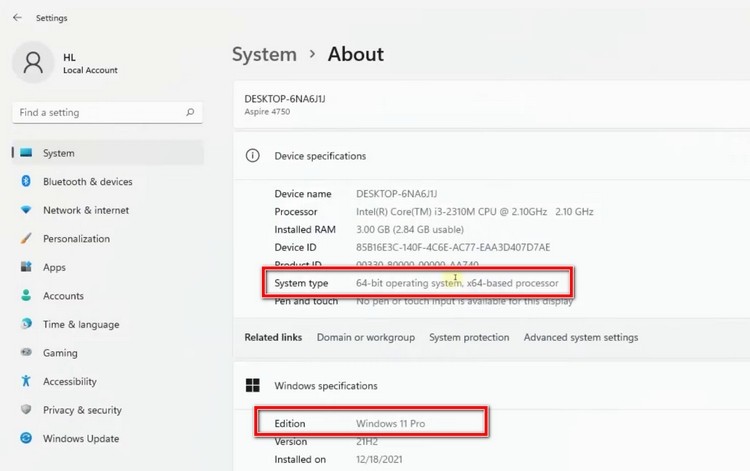 Kiểm tra thông tin hệ thống máy tính để xác định phiên bản Windows
Kiểm tra thông tin hệ thống máy tính để xác định phiên bản Windows
Tải driver HP Laserjet 1020 chính xác từ website HP
Sau khi đã xác định được phiên bản và kiến trúc hệ điều hành của mình, bước tiếp theo là tải driver HP Laserjet 1020 chính thức. Nguồn tải đáng tin cậy nhất là trang web hỗ trợ của HP. Bạn nên tránh tải driver từ các trang web không chính thức để đảm bảo an toàn và tính tương thích. Mở trình duyệt web và tìm kiếm cụm từ “download driver hp 1020” hoặc truy cập trực tiếp trang hỗ trợ của HP cho dòng máy này. Trên trang hỗ trợ, hệ thống có thể tự động nhận diện hệ điều hành của bạn, nhưng bạn vẫn nên kiểm tra và chọn lại chính xác phiên bản và kiến trúc đã kiểm tra ở bước trên bằng cách tìm tùy chọn “Choose a different OS” hoặc tương tự. Sau khi chọn đúng hệ điều hành, tìm đến mục “Driver-Product Installation Software” hoặc “Full Feature Software and Driver” và nhấp vào nút “Download” để tải tệp cài đặt driver về máy tính.
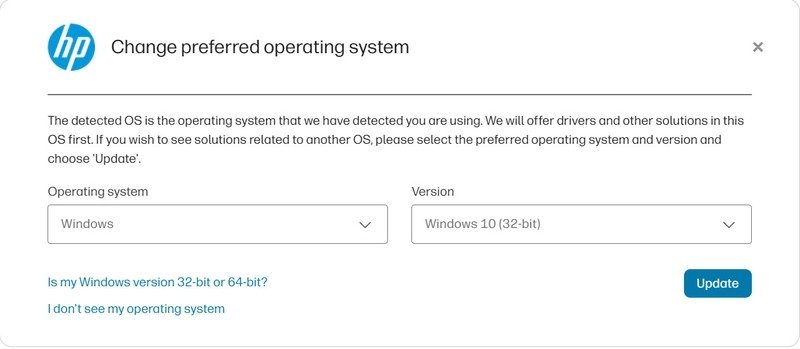 Trang web hỗ trợ chính thức của HP để tải driver HP Laserjet 1020
Trang web hỗ trợ chính thức của HP để tải driver HP Laserjet 1020
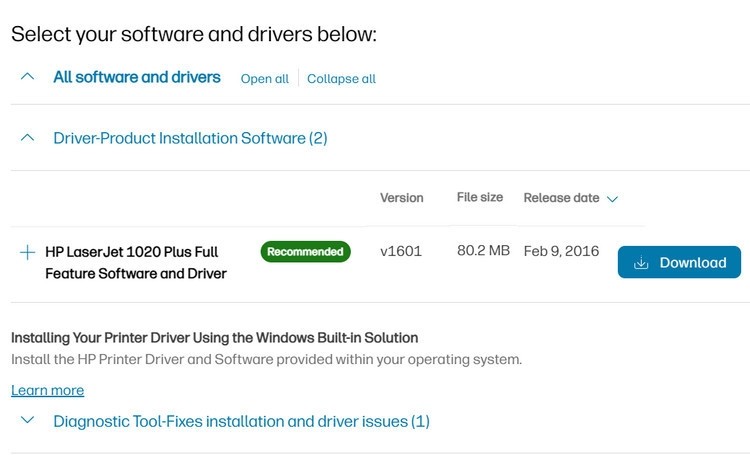 Chọn hệ điều hành và phiên bản Windows để tải driver phù hợp cho HP Laserjet 1020
Chọn hệ điều hành và phiên bản Windows để tải driver phù hợp cho HP Laserjet 1020
Tệp driver thường được nén dưới dạng file .zip hoặc .rar. Sau khi tải về, bạn cần giải nén tệp này vào một thư mục dễ tìm, tốt nhất là ngay trên màn hình Desktop để tiện truy cập trong quá trình cài đặt.
 Thư mục chứa file driver máy in HP Laserjet 1020 sau khi giải nén
Thư mục chứa file driver máy in HP Laserjet 1020 sau khi giải nén
Hướng dẫn cài đặt driver HP Laserjet 1020 trên Windows
Quá trình cài đặt driver cho máy in HP Laserjet 1020 trên các phiên bản Windows (từ Windows 7 đến Windows 11) về cơ bản là tương tự nhau. Dưới đây là các bước chi tiết để bạn thực hiện cài đặt thủ công bằng tệp driver đã tải về.
Đầu tiên, hãy đảm bảo máy in HP Laserjet 1020 đã được kết nối với máy tính bằng cáp USB và đã bật nguồn. Sau đó, truy cập vào cài đặt máy in trên Windows. Bạn có thể mở menu Start, gõ “Printers & scanners” vào thanh tìm kiếm và chọn kết quả tương ứng.
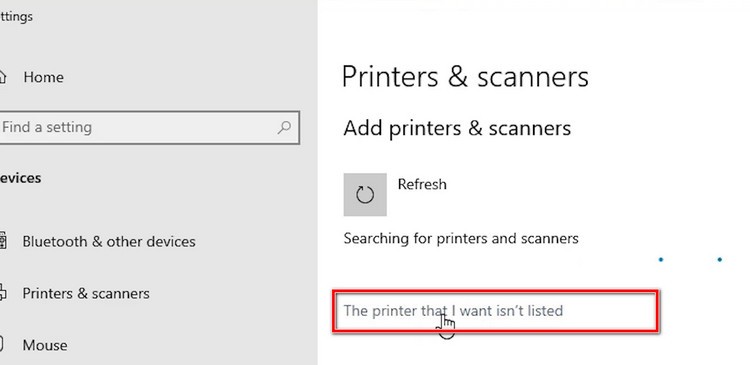 Mở cài đặt Printers & scanners trên Windows để thêm máy in
Mở cài đặt Printers & scanners trên Windows để thêm máy in
Trong cửa sổ “Printers & scanners”, bạn sẽ thấy tùy chọn “Add a printer or scanner”. Nhấp vào đây để Windows bắt đầu quét tìm máy in. Thông thường, với các máy in cũ như HP Laserjet 1020, Windows có thể không tự động nhận diện. Nếu thấy thông báo “The printer that I want isn’t listed”, hãy nhấp vào liên kết này để thêm máy in thủ công.
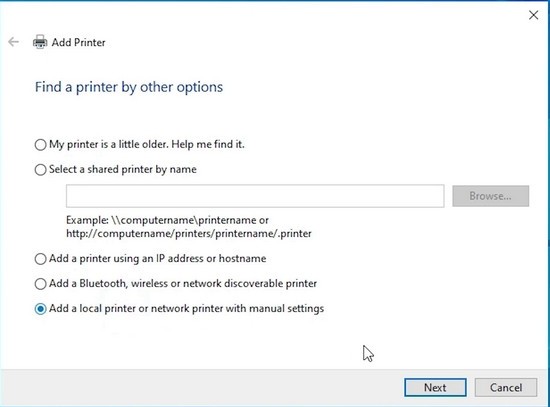 Chọn tùy chọn 'The printer that I want isn’t listed' khi Windows không tự nhận diện máy in HP Laserjet 1020
Chọn tùy chọn 'The printer that I want isn’t listed' khi Windows không tự nhận diện máy in HP Laserjet 1020
Cửa sổ “Add Printer” sẽ hiện ra. Chọn tùy chọn “Add a local printer or network printer with manual settings” và nhấp “Next”. Tùy chọn này cho phép bạn tự chỉ định cổng kết nối và driver cho máy in.
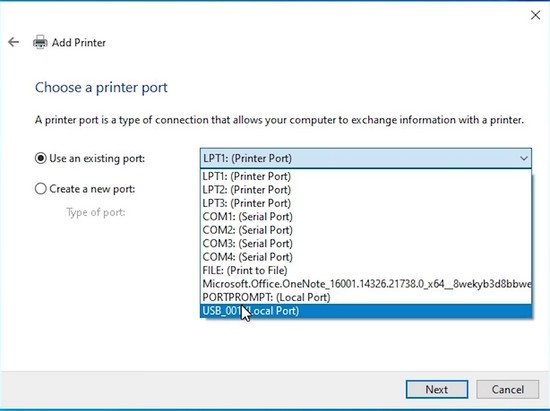 Chọn 'Add a local printer or network printer with manual settings' để cài đặt thủ công driver HP Laserjet 1020
Chọn 'Add a local printer or network printer with manual settings' để cài đặt thủ công driver HP Laserjet 1020
Tiếp theo, bạn cần chọn cổng kết nối mà máy in đang sử dụng. Với máy in HP Laserjet 1020 kết nối qua USB, hãy chọn tùy chọn “Use an existing port” và trong danh sách thả xuống bên phải, tìm và chọn cổng “USB Virtual Printer Port” hoặc một cổng USB nào đó (ví dụ: USB001, USB002). Nhấp “Next” để tiếp tục.
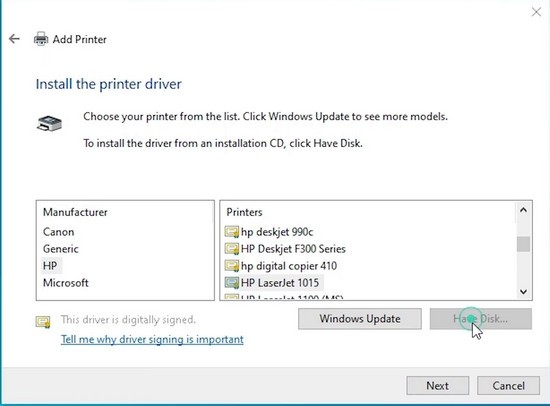 Chọn cổng kết nối USB (virtual printer port for USB) cho máy in HP Laserjet 1020
Chọn cổng kết nối USB (virtual printer port for USB) cho máy in HP Laserjet 1020
Cửa sổ yêu cầu chọn driver sẽ xuất hiện. Vì bạn đã tải driver về máy, hãy nhấp vào nút “Have Disk…”.
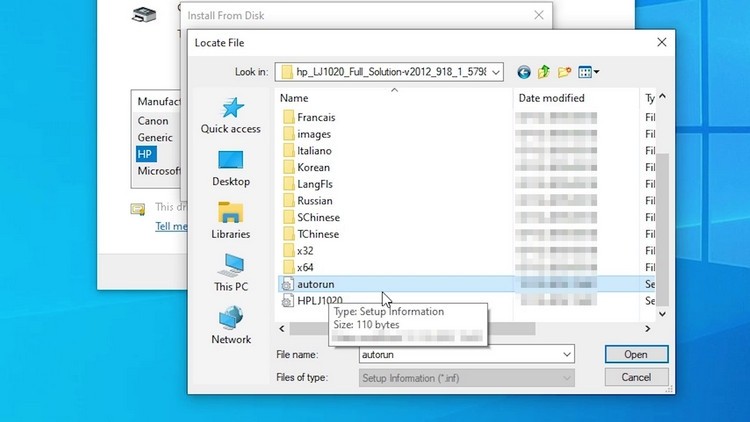 Nhấn 'Have Disk' để cài đặt driver HP Laserjet 1020 từ file đã tải về
Nhấn 'Have Disk' để cài đặt driver HP Laserjet 1020 từ file đã tải về
Một cửa sổ nhỏ hơn tên “Install From Disk” sẽ hiển thị. Nhấp vào nút “Browse…” và điều hướng đến thư mục mà bạn đã giải nén tệp driver HP Laserjet 1020 trước đó (thường là trên màn hình Desktop hoặc trong thư mục Download). Chọn tệp tin có đuôi “.inf” (thường là Autorun.inf hoặc một tên tương tự trong thư mục driver) và nhấp “Open”, sau đó nhấp “OK” trong cửa sổ “Install From Disk”.
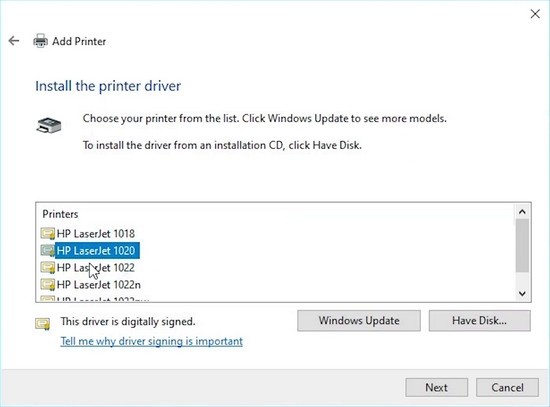 Chọn file Autorun.inf từ thư mục driver HP Laserjet 1020 đã giải nén
Chọn file Autorun.inf từ thư mục driver HP Laserjet 1020 đã giải nén
Quay trở lại cửa sổ “Add Printer”, hệ thống sẽ đọc thông tin từ tệp driver và hiển thị danh sách các máy in tương thích. Tìm và chọn đúng tên máy in của bạn là “HP LaserJet 1020” từ danh sách, sau đó nhấp “Next”.
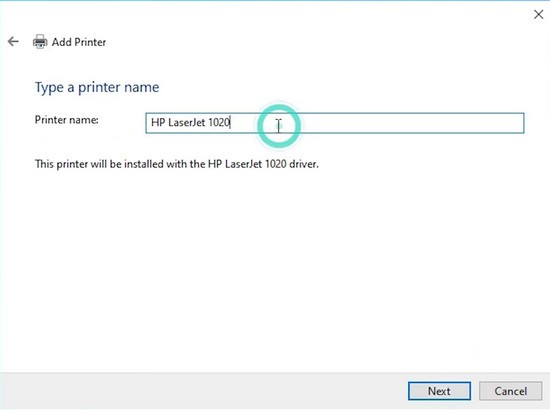 Chọn đúng tên máy in HP Laserjet 1020 từ danh sách hiển thị sau khi chọn driver
Chọn đúng tên máy in HP Laserjet 1020 từ danh sách hiển thị sau khi chọn driver
Hệ thống sẽ yêu cầu bạn đặt tên cho máy in. Mặc định tên sẽ là “HP LaserJet 1020”. Bạn có thể giữ nguyên tên này hoặc đổi tên khác tùy ý để dễ quản lý, tuy nhiên giữ nguyên tên mặc định thường tiện lợi hơn. Nhấp “Next” để bắt đầu quá trình cài đặt driver.
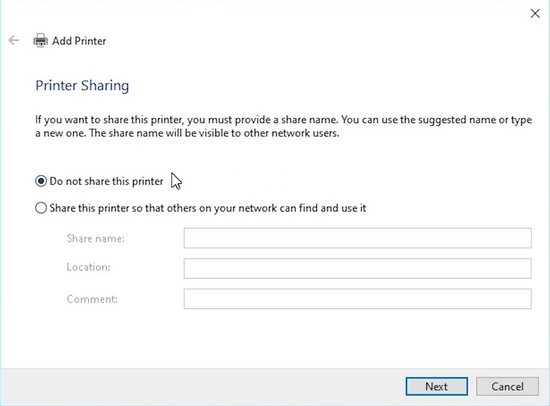 Đặt tên cho máy in HP Laserjet 1020 trong quá trình cài đặt
Đặt tên cho máy in HP Laserjet 1020 trong quá trình cài đặt
Sau khi cài đặt hoàn tất, một hộp thoại về chia sẻ máy in có thể xuất hiện. Nếu bạn chỉ sử dụng máy in này trên máy tính hiện tại và không chia sẻ với máy tính khác trong mạng nội bộ, hãy chọn “Do not share this printer”. Nếu có nhu cầu chia sẻ, chọn “Share this printer…” và cấu hình theo yêu cầu. Nhấp “Next” để hoàn thành bước này.
Để kiểm tra xem cách cài đặt máy in HP Laserjet 1020 đã thành công hay chưa, bạn nên in một trang kiểm tra. Nhấp vào nút “Print a test page” trong cửa sổ cuối cùng của trình cài đặt. Nếu máy in nhận lệnh và in ra trang kiểm tra, tức là quá trình cài đặt đã thành công. Nhấp “Finish” để kết thúc.
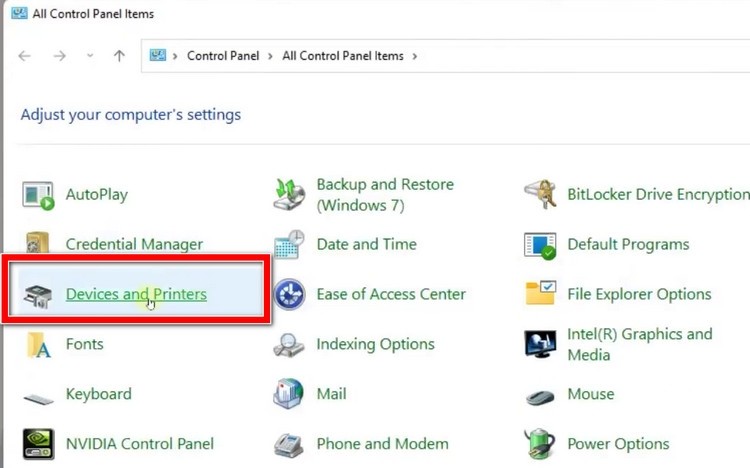 In trang kiểm tra để xác nhận cài đặt máy in HP Laserjet 1020 thành công
In trang kiểm tra để xác nhận cài đặt máy in HP Laserjet 1020 thành công
Trong trường hợp trang kiểm tra không in được, đôi khi việc khởi động lại máy tính là cần thiết để hệ thống nhận diện đầy đủ driver mới cài đặt. Sau khi khởi động lại, bạn có thể kiểm tra lại trong “Printers & scanners” hoặc mục “Devices and Printers” trong Control Panel. Tìm máy in “HP LaserJet 1020” trong danh sách.
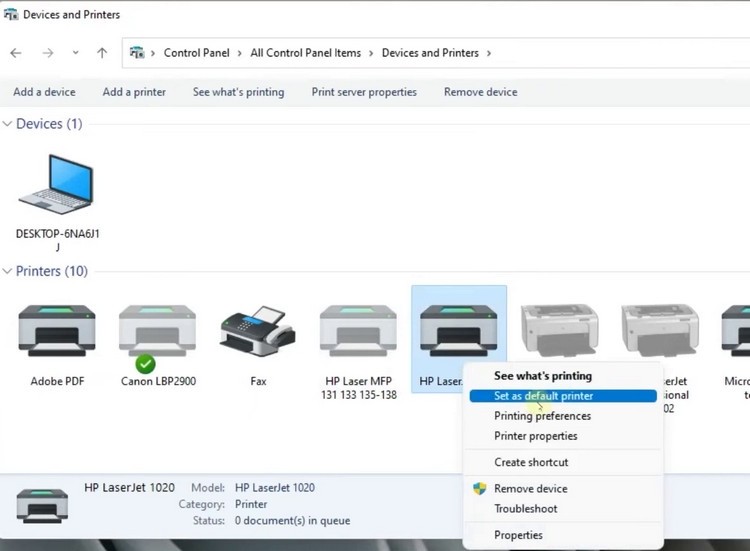 Kiểm tra máy in HP Laserjet 1020 trong danh sách Devices and Printers của Control Panel
Kiểm tra máy in HP Laserjet 1020 trong danh sách Devices and Printers của Control Panel
Để thuận tiện cho việc sử dụng hàng ngày, bạn nên thiết lập máy in HP Laserjet 1020 làm máy in mặc định. Nhấp chuột phải vào tên máy in trong danh sách và chọn “Set as default printer”. Bạn cũng có thể in lại trang kiểm tra từ cửa sổ “Printer Properties” để chắc chắn máy in đã sẵn sàng hoạt động.
Các lỗi thường gặp và cách khắc phục
Trong quá trình cài đặt máy in HP Laserjet 1020, người dùng có thể gặp phải một số vấn đề phổ biến. Một trong những lỗi thường thấy nhất là máy tính không nhận diện máy in dù đã kết nối cáp và bật nguồn. Nguyên nhân có thể do cáp USB bị hỏng, cổng USB trên máy tính có vấn đề, hoặc máy in chưa được bật nguồn đúng cách. Hãy thử kiểm tra lại tất cả các kết nối vật lý và thử cắm vào một cổng USB khác trên máy tính.
Một lỗi khác là cài đặt driver không thành công hoặc báo lỗi tương thích. Điều này thường xảy ra khi bạn tải sai phiên bản driver (ví dụ: driver 32-bit cho Windows 64-bit hoặc ngược lại) hoặc tệp driver tải về bị lỗi. Hãy quay lại bước kiểm tra phiên bản hệ điều hành và tải lại driver chính xác từ trang web chính thức của HP. Đảm bảo giải nén tệp driver hoàn toàn trước khi bắt đầu cài đặt thủ công. Nếu đã chắc chắn tải đúng driver nhưng vẫn lỗi, có thể bạn cần gỡ bỏ hoàn toàn các driver máy in cũ (nếu có) trước khi thử cài lại.
Đôi khi, sau khi cài đặt xong, máy in hiển thị trạng thái “Offline” hoặc không in được lệnh dù không báo lỗi. Điều này có thể do Windows tạm thời gặp trục trặc trong việc quản lý hàng đợi in hoặc dịch vụ Print Spooler bị dừng. Thử khởi động lại dịch vụ Print Spooler trong cửa sổ “Services” của Windows hoặc đơn giản nhất là khởi động lại máy tính và máy in. Đảm bảo rằng tùy chọn “Use Printer Offline” không được tích chọn trong phần cài đặt máy in. Đối với các nhu cầu in ấn chuyên nghiệp hoặc số lượng lớn phục vụ cho công việc kinh doanh, việc đảm bảo máy in hoạt động ổn định là rất quan trọng. Bạn có thể tham khảo thêm các giải pháp in ấn chất lượng cao từ các đơn vị uy tín như lambanghieudep.vn để đảm bảo hiệu quả công việc.
Hy vọng với hướng dẫn chi tiết về cách cài đặt máy in HP Laserjet 1020 này, bạn đã có thể tự mình hoàn thành việc thiết lập máy in một cách nhanh chóng và hiệu quả. Việc cài đặt driver chính xác là bước đầu tiên quan trọng để đảm bảo máy in hoạt động ổn định, phục vụ tốt cho các nhu cầu in ấn cá nhân hay trong công việc. Chúc bạn thành công!